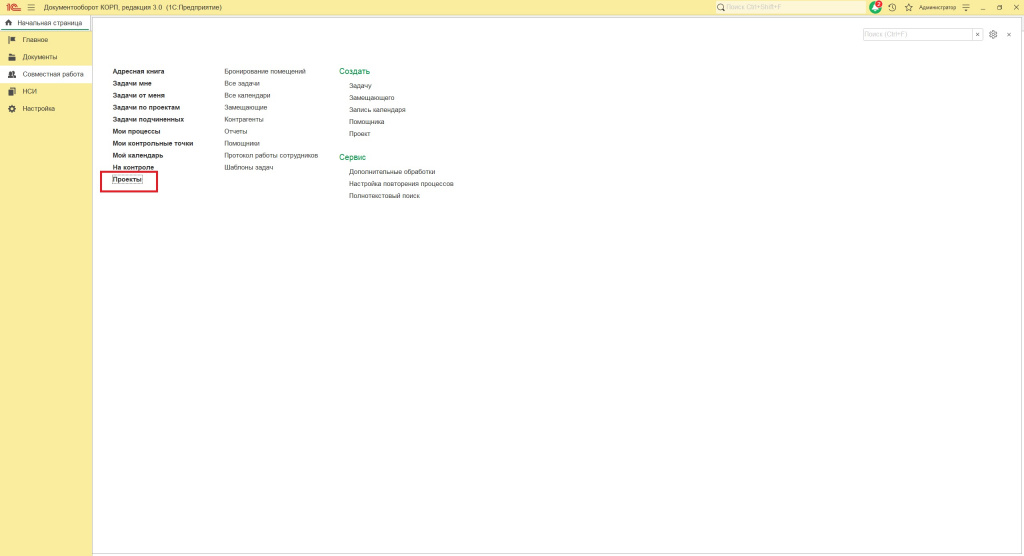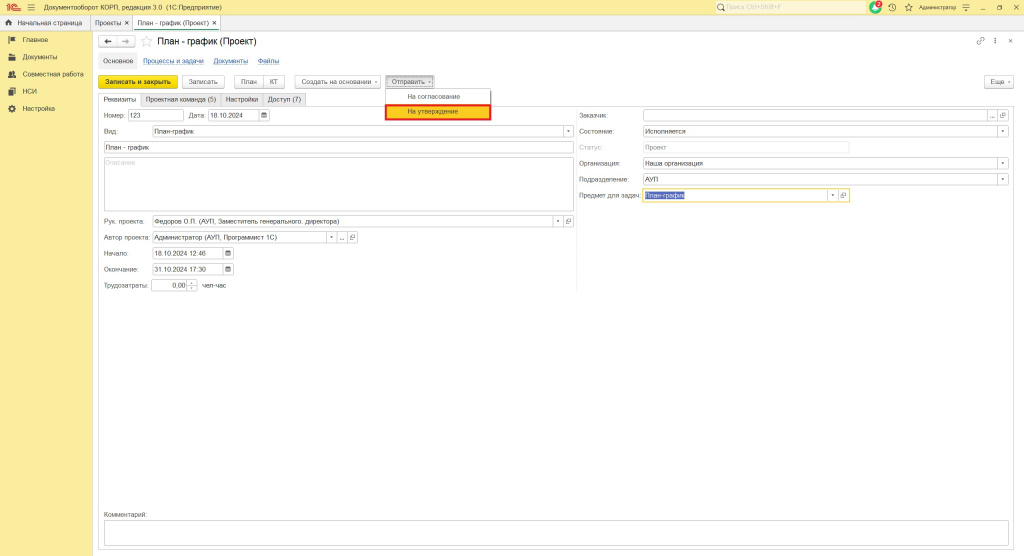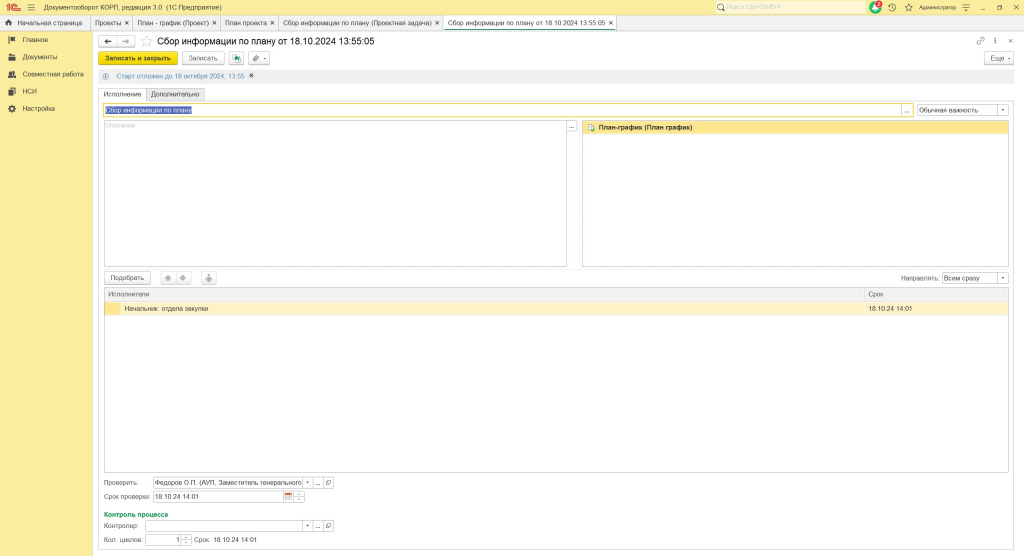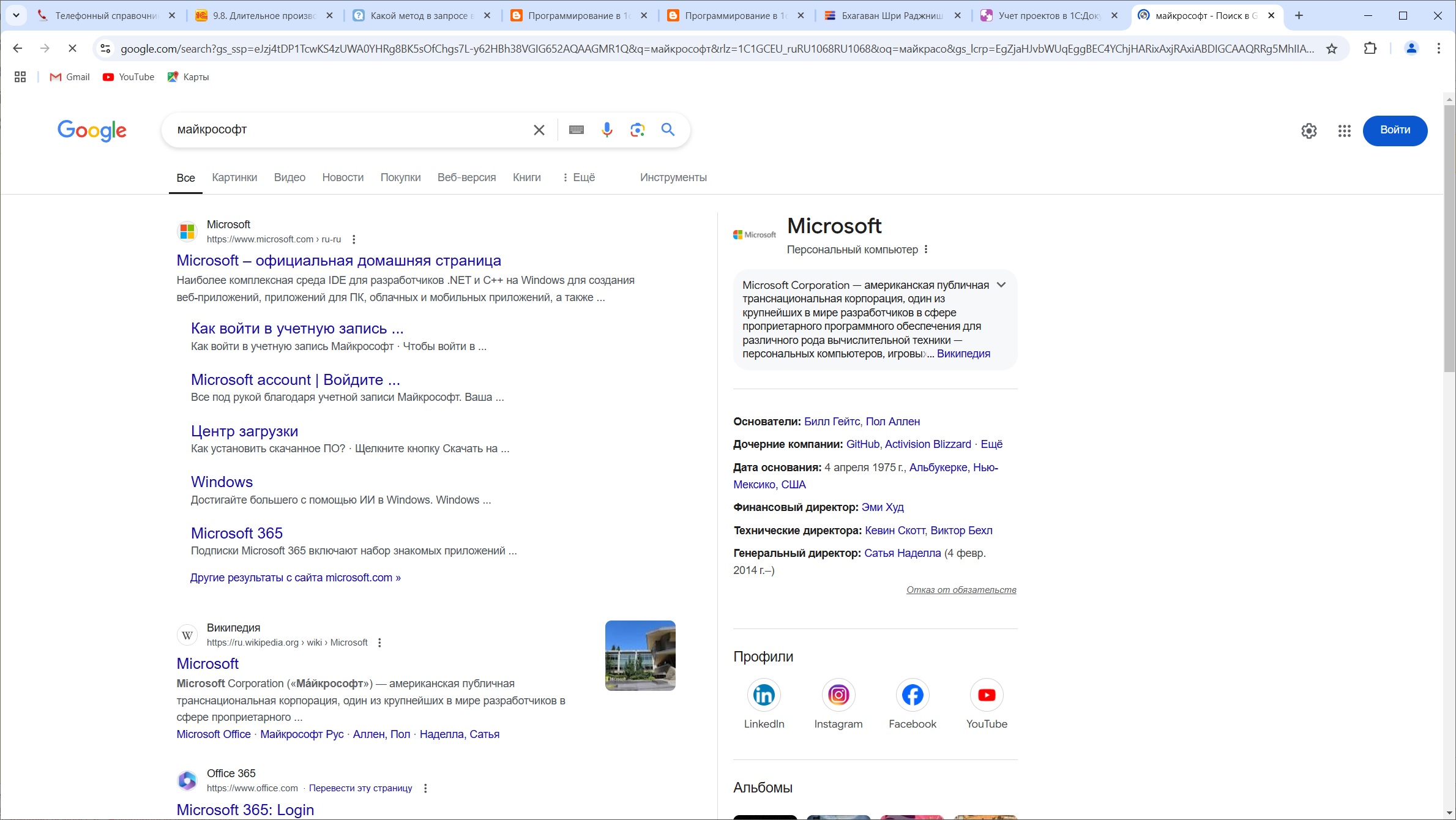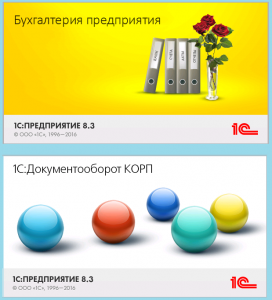Область применения
Решение позволяет просматривать план проекта и отслеживать состояние проектных задач на всех этапах выполнения в следующих режимах:
- планирование – для составления плана проекта;
- отправка на выполнение – для своевременной отправки проектных задач на выполнение;
- контроль выполнения – для контроля выполнения проектных задач;
- анализ трудозатрат – для анализа плановых и фактических трудозатрат;
- полный – режим выводит полный набор колонок в списке;
- диаграмма Ганта – графическое представление проектных задач.
В программе есть возможность загрузить проект из Microsoft Project. При загрузке не переносятся ресурсы (исполнители) задач и календари проекта, проектных задач и ресурсов. Эти данные необходимо настроить самостоятельно перед началом загрузки
План проекта состоит из списка проектных задач, объединенных в иерархическую структуру, с указанием плановых сроков выполнения. Календарный план проекта рассчитывается автоматически на основе связей проектных задач, рабочего календаря, настроек и ограничений.
Решение применимо везде, где речь идет о реализации ответственных, многозадачных и длительных проектов. Большое применение в строительстве, объект обладает своими специфическими особенностями, но так или иначе всегда можно выделить управление трудовыми, финансовыми, материальными ресурсами и констатировать важность их к жесткой привязке к временным этапам реализации проекта.
Технические требования
Проверено и протестировано на платформе 1C:Предприятие 8.3.25.1445 и конфигурации:
- 1С:Документооборот КОРП, 3.0.15.41.
Решение представляет собой расширение конфигурации, которое не влияет на обновления.
Устанавливается стандартно, через Настройки - Расширения. Требуется снятие флажка "Безопасный режим".
Код открыт.
Функциональные возможности
В проекте добавлен "Предмет для задач" он выбирается из списка документов, который является основанием для проектных задач. План проекта состоит из списка проектных задач, объединенных в иерархическую структуру, с указанием плановых сроков выполнения. Календарный план проекта рассчитывается автоматически на основе связей проектных задач, рабочего календаря, настроек и ограничений. Просматривать план проекта и отслеживать состояние проектных задач на всех этапах выполнения можно в разных режимах (планирование, отправка на выполнение, анализ трудозатрат, полный, диаграмма Ганта).
В окне "План" необходимо заполнить перечень всех задач плана-графика. Ввод информации по каждой из задач автоматически будут заполнены графы с датами ее планового начала и окончания в соответствии с датами начала и окончания ее подзадач. Автоматически заполняется и графа "Состояние" главной задачи в соответствии с состояниями ее подзадач.

Редактировать и создавать проектные задачи можно:
- в карточек
- в списке
При создании задачи будет на текущем уровне иерархической структуры. Каждой добавленной проектной задаче автоматически присваивается код, код структурной декомпозиции работ (СДР).
Код СДР - это алфавитно-цифровой код, который определяет уникальное место задачи в структуре проекта. Руководитель проекта может редактировать этот код.
При введении в СЭД частично или полностью выполненного плана-графика необходимо отметить задачи, выполненные на момент их введения в проектах выделить строку с выполненной и нажать кнопку "Выполнено". В результате, в задачах, отмеченные как выполненные, графа "Начало факт" автоматически заполняется датой, указанной в графе "Начало план", а графа "Окончания факт" - данными из графы "Окончание план". Состояние выполненной задачи измениться с "Запланирована" на "Выполнена".
Перед запуском частично выполненного плана-графика на исполнение необходимо прикрепить на закладку "Реквизиты" предмет для задач, предмет будет виден, когда отключен флажок "Автоматически отправлять проектные задачи на исполнение" (будет использоваться механизм старт отложен для всех задач). Далее выбираете документ СЭД с приложенным к нему сканированным файлом план-графика с подписями согласующий и утверждающих лиц. Размещение этого документа в проекте необходимо для автоматического добавления его в качестве предмета в задачу исполнителя. Следует обратить внимание на необходимость добавление в проект "Предмет" именно документ СЭД, а не отдельного файла, для получения в дальнейшем возможности автоматического добавления этого документа к новым процессам, созданным на основании задачи "Исполнить" по плану-графика
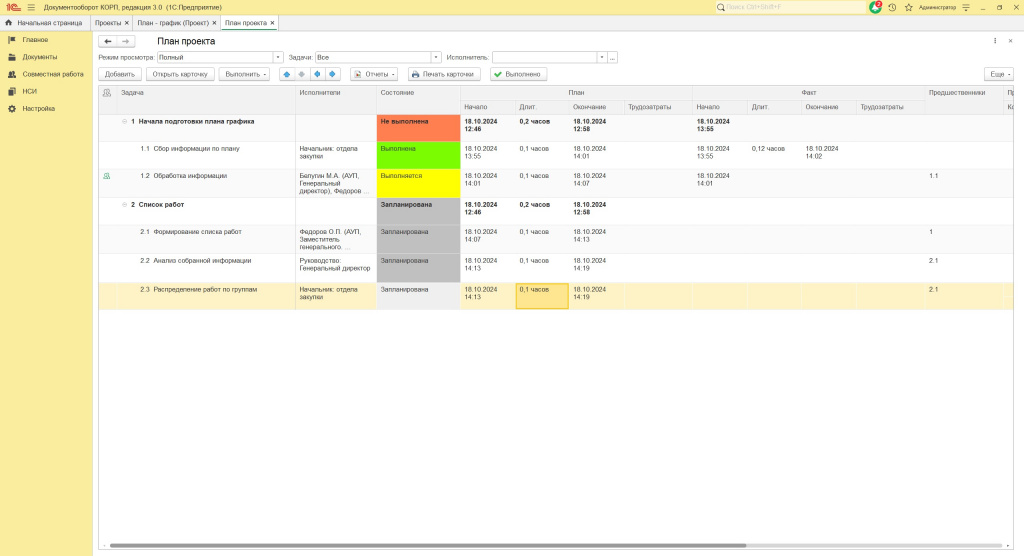
При создании проектной задачи необходимо определять ее место в общем плане работ и учесть, что проектные задачи могут выполняться как последовательно, так и параллельно. В списке проектных задач можно указать несколько предшественников и несколько исполнителей. Проектную задачу можно сделать вехой. Для этого в карточке задачи достаточно установить флажок "Это веха".
Веха - это точка, которое отмечает важное событие в проекте и используется для контроля хода выполнения проекта. Веха имеет нулевую длительность, и у нее не может быть исполнителей.
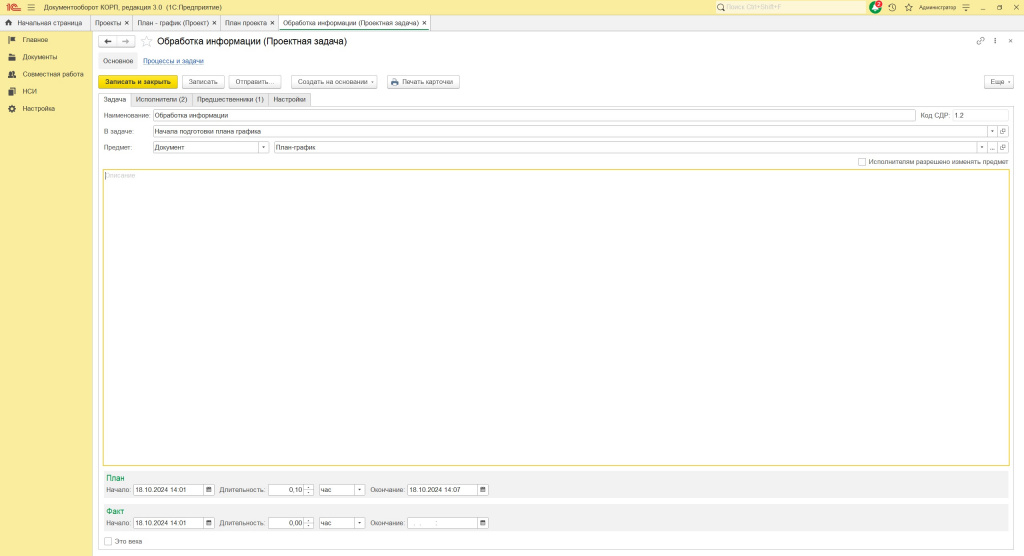
Согласование и утверждение проектов в системе происходит аналогично всем другим документам, с которыми ведется работа в СЭД. Чтобы отправить документ на согласование ответственным лицам, необходимо в карточке проекта, выполнить команду "Отправить" => "На согласование", после чего откроется окно задачи "Согласование", в котором мы формируем список согласующих лиц, указываем сроки и порядок согласования. Чтобы отправить документ на утверждение уполномоченному лицу, в карточке проекта необходимо выполнить команду "Отправить" => "На утверждение". В открывшемся окне добавить утверждающего и при необходимости указать срок исполнения задачи
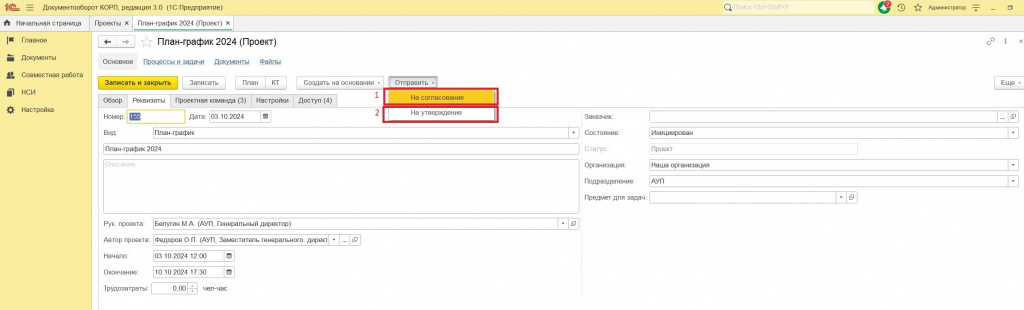
Загрузка проектов из Microsoft Project: В программе есть возможность загрузить проект из Microsoft Project. При загрузке не переносятся ресурсы (исполнители) задач и календари проекта, проектных задач и ресурсов. Эти данные необходимо настроить самостоятельно перед началом загрузки
Состав поставки
Поставка включает в себя архивный файл с двумя файлами:
- Расширение Расширение_ДО_Проекты.cfe
- Инструкция по работе с проектами ДО 3.0.doc
Техническая поддержка и обновления
Бесплатный период техподдержки составляет 1 месяц со дня покупки.
Также после приобретения вы получаете 1 месяц бесплатных обновлений.
По окончании бесплатного периода вы можете приобрести услугу технической поддержки с доступом к обновлениям на платной основе.
Проверить наличие обновлений можно в личном кабинете. Если обновления недоступны - загрузить новую версию можно после покупки обновлений/технической поддержки.
Задать вопрос по программе можно по кнопке "Техподдержка" на странице описания.
При создании тикета необходимо предоставить:
- Номер заказа
- Описание вопроса. Если это ошибки - напишите порядок ваших действий с программой, которые к ней привели (приложите видео/скриншоты/отчеты об ошибке)
- Точную конфигурацию 1С, и версию платформы, на которой используете купленное решение (наименование и версию 1С можно взять из раздела "О программе"), версию купленной программы.
К созданной заявке подключается специалист. Дальнейшее обсуждение проблемы будет проходить в тикете техподдержки. Стандартный срок реакции - 24 часа в рабочие дни с момента обращения
Внимание! Техническая поддержка предоставляется исключительно в рамках переписки по обращению. В некоторых случаях для диагностики ошибок и/или вопросов, связанных с особенностями использования продукта в информационных базах покупателя, может потребоваться дополнительная платная диагностика с организацией удаленного доступа к информационной базе. Стоимость уточняется индивидуально.
Проверено на следующих конфигурациях и релизах:
- Документооборот КОРП, редакция 3.0, релизы 3.0.15.41